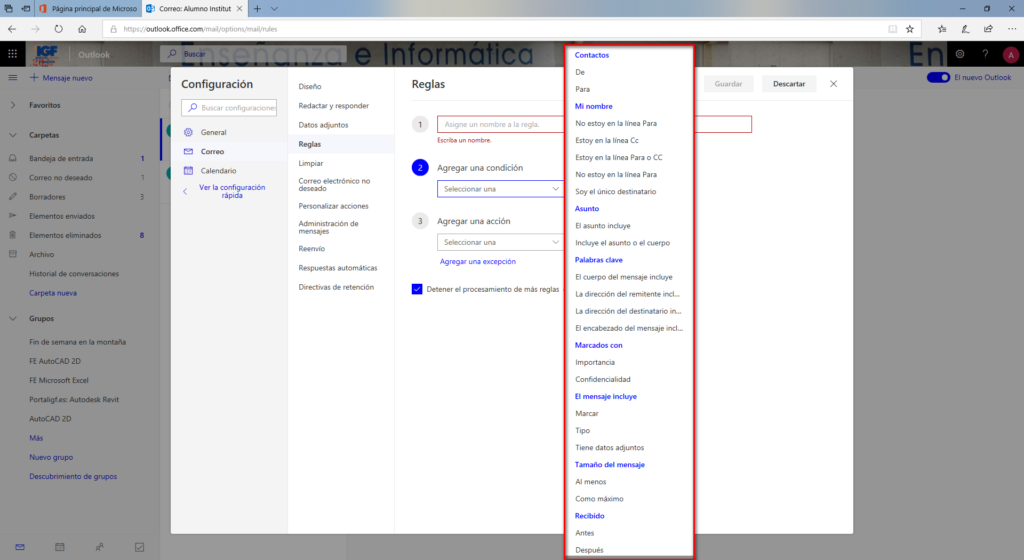Hoy vamos hablar sobre las reglas en Outlook, como crear una regla para automatizar el trabajo diario con el correo electrónico.
Cada vez que recibas o envíes un mensaje se ejecutará la regla si cumple las condiciones del mismo.
Crear una regla desde un mensaje
Esta es la opción más sencilla, para ello realiza los siguientes pasos
Abre el mensaje de correo y pulsa en los tres puntos de la parte superior y haz clic en crear regla.
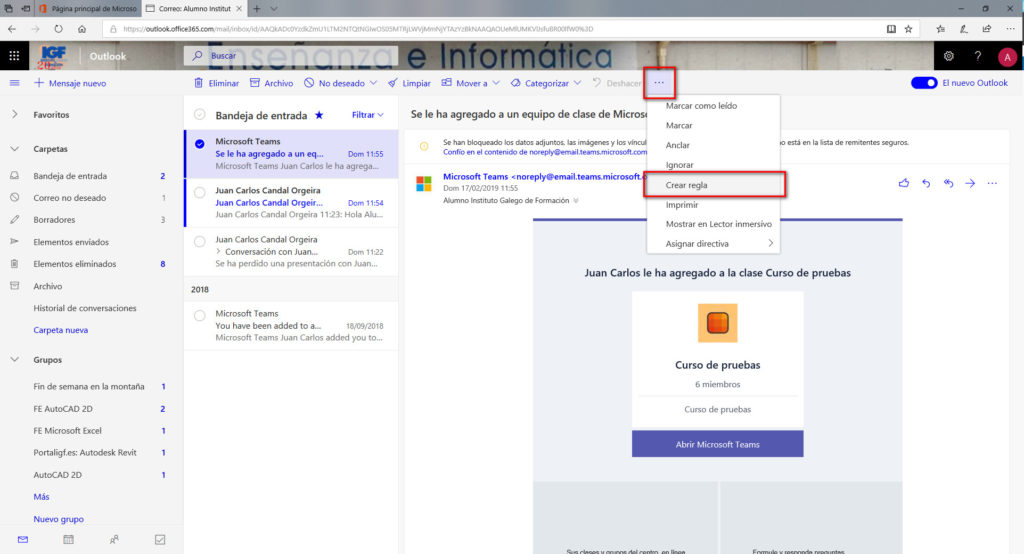
Ahora escoge la carpeta a donde quieres que se muevan los mensajes del mismo remitente.
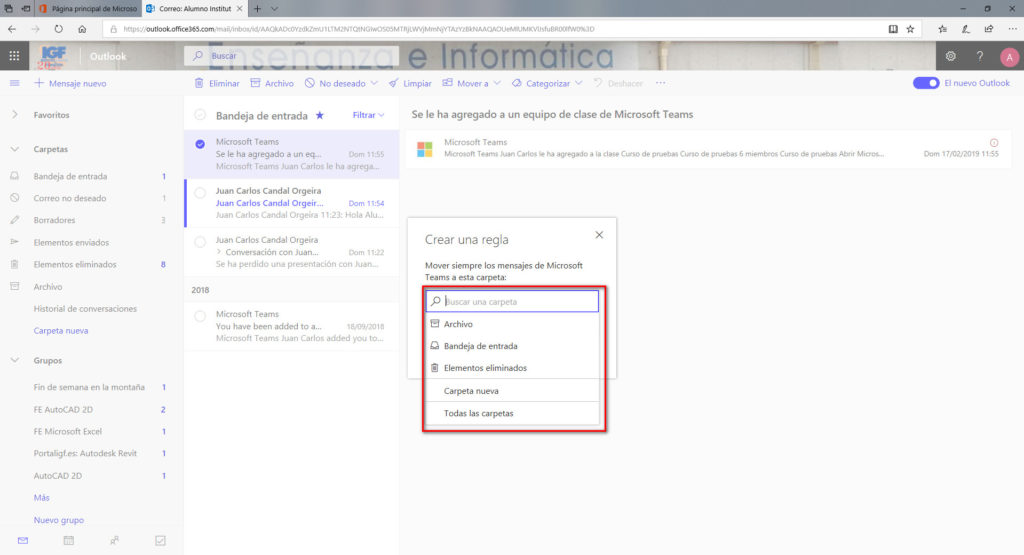
Después de escoger la carpeta haz clic en Aceptar.
Ahora puedes activar que ejecute la regla en los mensajes que ya tienes en la bandeja de entrada.
Por último pulsa en aceptar.
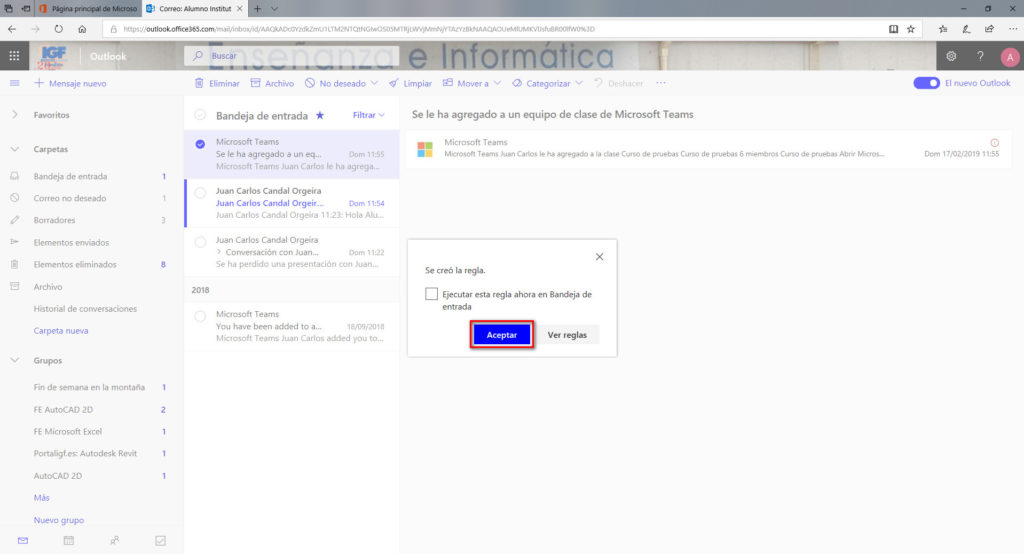
Crear una regla en Configuración
Ahora vas a crear una regla desde las configuración de Outlook, para ello pulsa en la rueda en la parte superior derecha.
A continuación haz clic en Ver toda la configuración de Outlook en la parte inferior derecha.
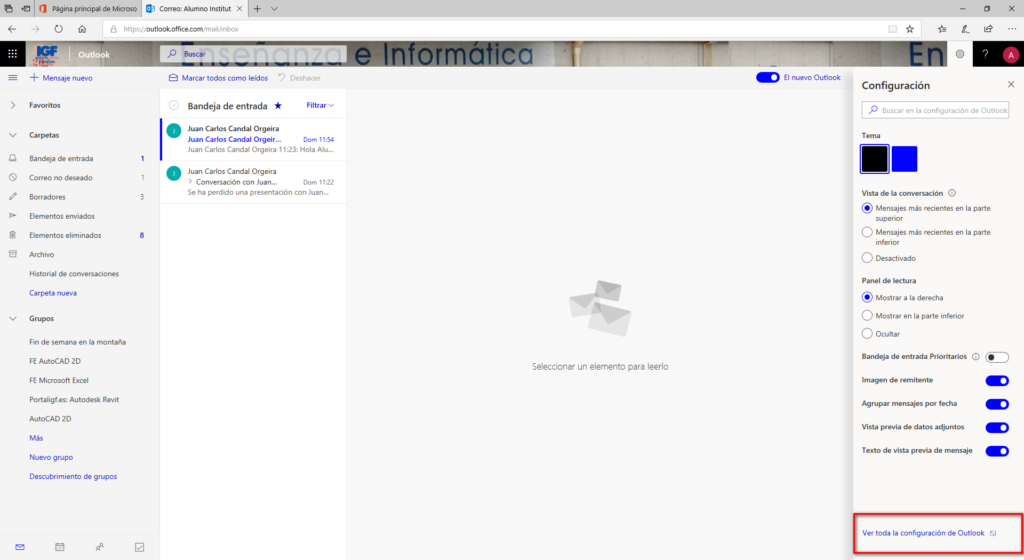
Para añadir una nueva regla haz clic en Reglas y luego en Agregar nueva regla
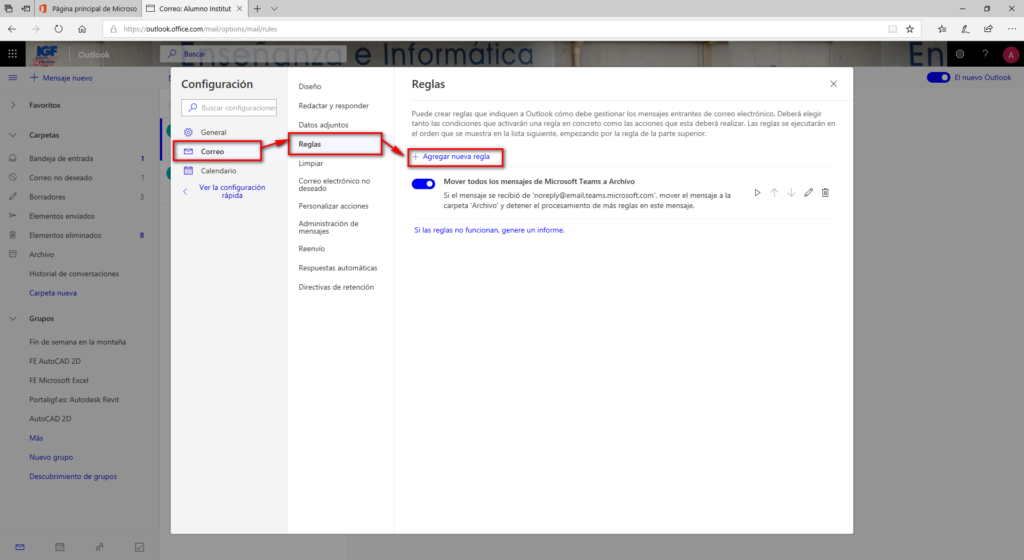
Ahora lo primero es escribir un nombre a la regla.
Lo segundo Agregar una condición, de quién es el correo, para quien es, que el asunto incluya un texto determinado, etc.
En este ejemplo he escogido de y luego Juan Carlos Candal.
El tercer paso es para seleccionar la acción, que quieres hacer con el mensaje.
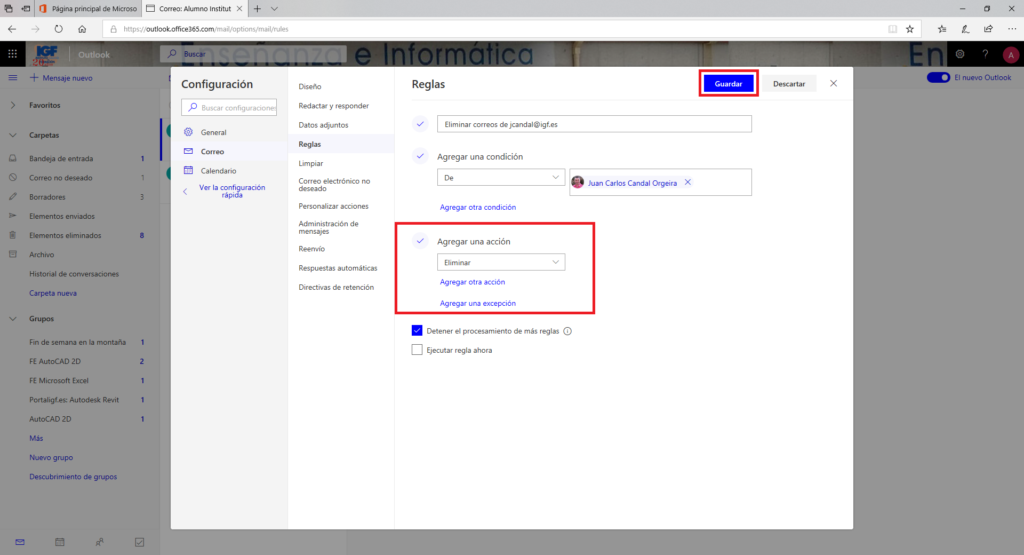
En esta ocasión he elegido elimnar los mensajes.
Por lo tanto todos los mensajes de jcandal@igf.es que me lleguen serán eliminados.
Puedo añadir más de una condición y también mas de una acción
Si activo la casilla Ejecutar la regla ahora eliminará los mensajes de jcandal@igf.es que ya he recibido, en caso contrario sólo a los que reciba a partir de este momento.
Por último pulso en guardar.
Si te han gustado las reglas de Outlook consulta nuestros cursos de Office 365.
Más información sobre las reglas de Outlook
Puedes solicitar más información a través de WhatsApp en el número +34 676134956 por teléfono +34 981 652 118.
También en el siguiente formulario.